win10识别不了m2硬盘怎么回事 win10不识别m2固态硬盘的解决教程
M.2是一种固态硬盘新型接口,比普通的固态硬盘好,所以很多人都会使用m2固态硬盘,然而近日有不少win10系统用户却遇到了是被不了m2硬盘的情况,不知道该怎么办才好,大家不用担心,今天就由笔者给大家详细介绍一下win10不识别m2固态硬盘的解决教程吧。
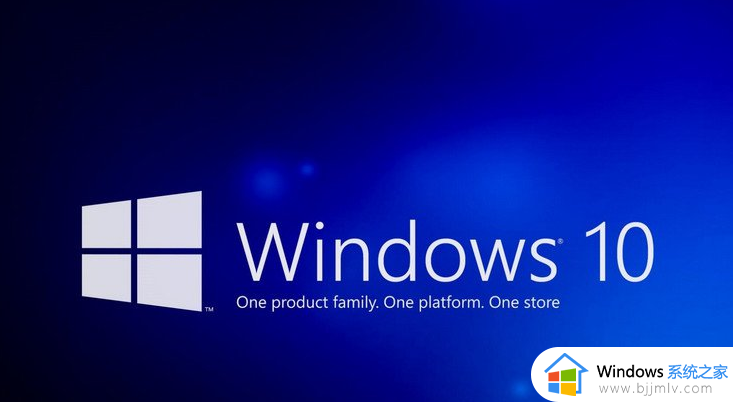
具体解决如下:
确认硬件连接:首先确保M.2固态硬盘已正确插入主板的M.2插槽,并且连接稳定。有时候插槽可能需要重新插拔,以确保连接良好。
启用M.2插槽:在一些主板上,M.2插槽可能默认处于禁用状态。你可以进入主板的BIOS设置界面,查找与M.2插槽相关的设置项,并确保它已启用。
更新主板BIOS:在一些情况下,老旧的主板BIOS可能不支持M.2固态硬盘。前往主板制造商的官方网站,检查是否有可用的BIOS更新,并安装最新的BIOS版本。
安装硬盘驱动程序:在某些情况下,需要安装特定的硬盘驱动程序才能使Windows 10系统能够识别和使用M.2固态硬盘。访问M.2固态硬盘制造商的官方网站,查找是否有适用于Windows 10的驱动程序,并按照说明进行安装。
检查设备管理器:打开设备管理器,检查是否有任何与硬盘相关的问题。如果你看到黄色感叹号或问号的标记,可能意味着需要更新或重新安装硬盘驱动程序。
使用磁盘管理工具:在Windows 10中,可以使用磁盘管理工具来管理硬盘。按下Win + X键,在弹出的菜单中选择"磁盘管理"。如果M.2固态硬盘在磁盘管理中显示为未分配或未初始化状态,右键点击它,并选择相应的选项来初始化和分配硬盘空间。
关于win10识别不了m2硬盘的详细解决方法就给大家介绍到这里了,如果你有遇到一样情况的话可以参考上面的方法来进行解决吧。
win10识别不了m2硬盘怎么回事 win10不识别m2固态硬盘的解决教程相关教程
- win10加装第二块固态硬盘不能识别怎么办 win10电脑装第二块固态硬盘不显示解决方法
- m2固态硬盘安装win10系统不启动怎么办 m2固态硬盘装完win10系统进不去如何处理
- m2固态硬盘装win10蓝屏怎么办 win10装了m2固态电脑蓝屏处理方法
- win10不认机械硬盘怎么回事 win10无法识别机械硬盘了如何解决
- win10待机后无法唤醒固态硬盘怎么回事 win10系统待机后无法唤醒固态硬盘的解决教程
- 安装win10后无法识别硬盘怎么办 安装win10后硬盘不识别如何修复
- 新固态硬盘win10分区教程 win10新买的固态硬盘如何分区
- windows识别不到硬盘怎么办 windows读取不了硬盘如何操作
- win10磁盘格式化不了怎么回事 win10硬盘无法格式化的解决教程
- win10查看硬盘是不是固态方法 win10怎么看硬盘是不是固态
- win10如何看是否激活成功?怎么看win10是否激活状态
- win10怎么调语言设置 win10语言设置教程
- win10如何开启数据执行保护模式 win10怎么打开数据执行保护功能
- windows10怎么改文件属性 win10如何修改文件属性
- win10网络适配器驱动未检测到怎么办 win10未检测网络适配器的驱动程序处理方法
- win10的快速启动关闭设置方法 win10系统的快速启动怎么关闭
win10系统教程推荐
- 1 windows10怎么改名字 如何更改Windows10用户名
- 2 win10如何扩大c盘容量 win10怎么扩大c盘空间
- 3 windows10怎么改壁纸 更改win10桌面背景的步骤
- 4 win10显示扬声器未接入设备怎么办 win10电脑显示扬声器未接入处理方法
- 5 win10新建文件夹不见了怎么办 win10系统新建文件夹没有处理方法
- 6 windows10怎么不让电脑锁屏 win10系统如何彻底关掉自动锁屏
- 7 win10无线投屏搜索不到电视怎么办 win10无线投屏搜索不到电视如何处理
- 8 win10怎么备份磁盘的所有东西?win10如何备份磁盘文件数据
- 9 win10怎么把麦克风声音调大 win10如何把麦克风音量调大
- 10 win10看硬盘信息怎么查询 win10在哪里看硬盘信息
win10系统推荐